Heim >häufiges Problem >Eclipse-Konfiguration Tomcat
Eclipse-Konfiguration Tomcat
- 小老鼠Original
- 2024-01-11 14:32:491441Durchsuche
Konfigurationsschritte: 1. Stellen Sie sicher, dass der Tomcat-Server installiert wurde und den Installationspfad kennt. 2. Öffnen Sie das Menü „Fenster“ in Eclipse, wählen Sie „Einstellungen“, wählen Sie „Server“ im Popup-Fenster und klicken Sie „Laufzeitumgebungen“ 3. Klicken Sie auf die Schaltfläche „Hinzufügen“, wählen Sie „Tomcat“ unter „Apache“ und klicken Sie auf „Weiter“ 4. Wählen Sie den Installationspfad von Tomcat und klicken Sie dann auf „Fertig stellen“.

Das Betriebssystem dieses Tutorials: Windows 10-System, Dell G3-Computer.
Um Tomcat in Eclipse zu konfigurieren, können Sie die folgenden Schritte ausführen:
1 Stellen Sie zunächst sicher, dass Sie den Tomcat-Server installiert haben und den Installationspfad kennen.
2. Öffnen Sie das Menü „Fenster“ in Eclipse, wählen Sie „Einstellungen“ aus, wählen Sie im Popup-Fenster „Server“ aus und klicken Sie dann auf „Laufzeitumgebungen“
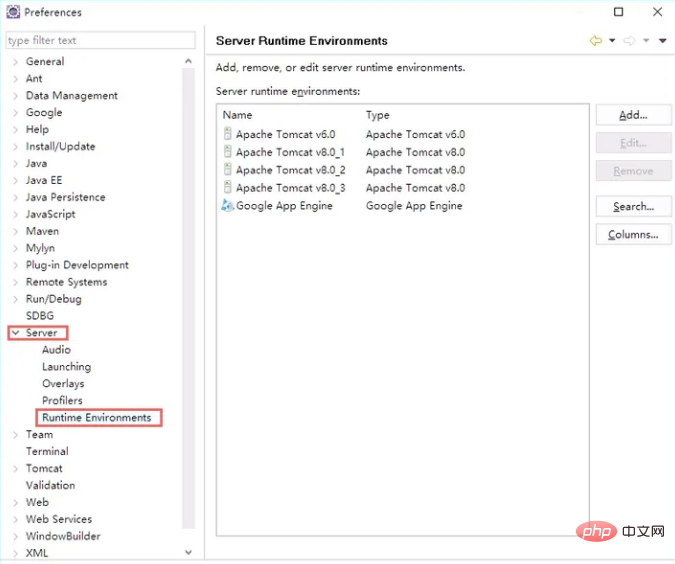
3 Wählen Sie unter „Apache „Tomcat“ aus und klicken Sie auf „Weiter“.
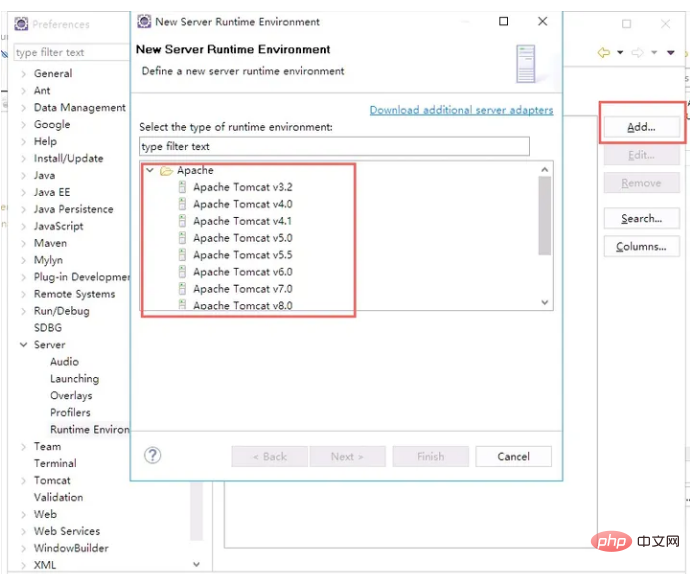
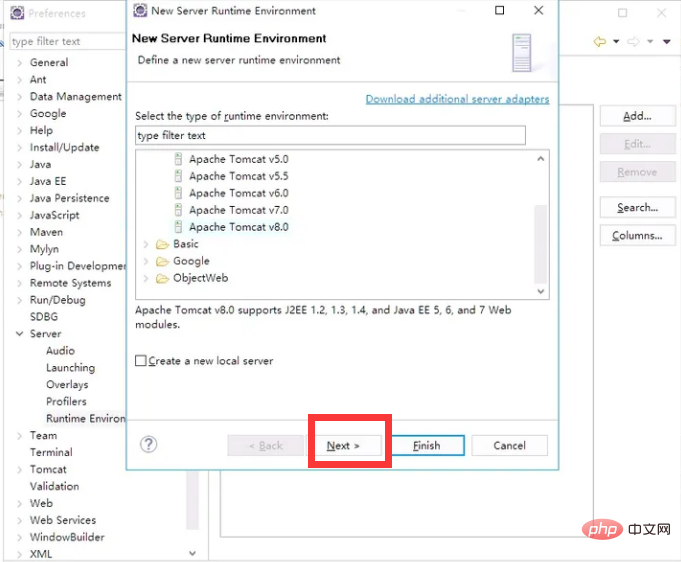
4. Wählen Sie den Installationspfad von Tomcat im „Tomcat-Installationsverzeichnis“ und klicken Sie dann auf „Fertig stellen“.
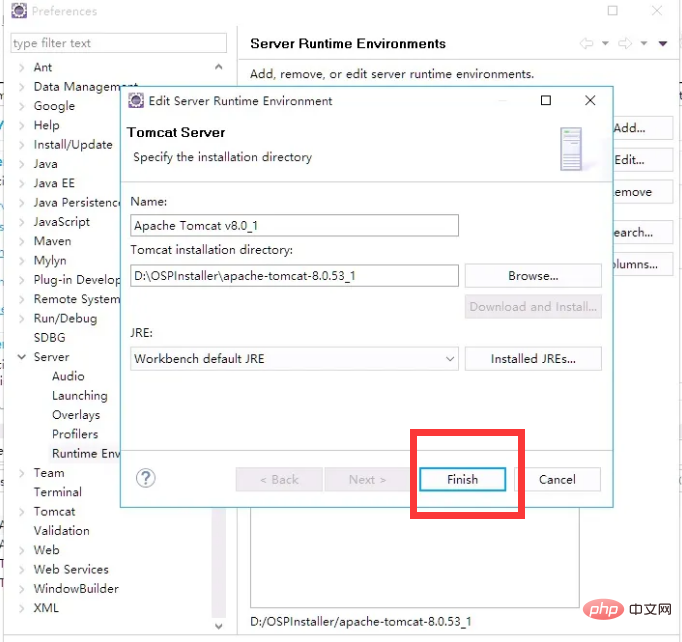
Da nun der Tomcat-Server in Eclipse konfiguriert wurde, können Sie ein Webprojekt in Eclipse erstellen und es zum Debuggen und Ausführen auf dem Tomcat-Server bereitstellen.
Das obige ist der detaillierte Inhalt vonEclipse-Konfiguration Tomcat. Für weitere Informationen folgen Sie bitte anderen verwandten Artikeln auf der PHP chinesischen Website!

